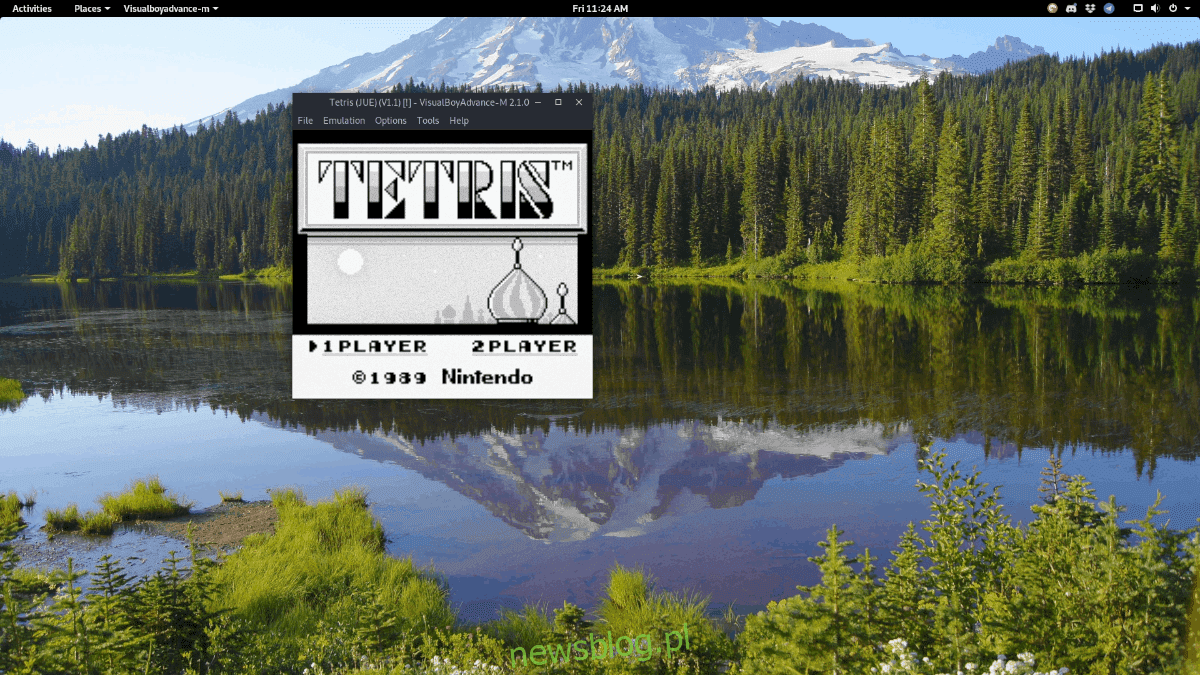
VisualBoy Advance Emulation là cơ hội tốt nhất để người dùng Linux chơi các game Nintendo Gameboy. Hỗ trợ toàn bộ dòng máy chơi game cầm tay Gameboy, chẳng hạn như Gameboy gốc, Gameboy Color và Gameboy Advance. Nó cũng hỗ trợ phần cứng thiết bị đọc sách điện tử mà Nintendo đã tạo cho GBA và sẽ hoạt động miễn là bạn có kết nối phù hợp. Đây là cách chạy nó và các trò chơi Nintendo Gameboy trên Linux.
Lưu ý: newsblog.pl không có cách nào khuyến khích hoặc bỏ qua việc tải xuống hoặc phân phối bất hợp pháp các tệp ROM Visualboy Advance. Nếu bạn muốn chơi các trò chơi Nintendo Gameboy với Visualboy Advance, vui lòng sử dụng các tệp ROM trò chơi của riêng bạn mà bạn đã tạo trên máy tính của mình một cách hợp pháp.
Cài đặt VisualBoy Advance
Cài đặt chương trình giả lập VisualBoy Advance trên Linux rất dễ dàng vì chương trình có hỗ trợ cơ bản cho tất cả các hệ điều hành Linux phổ biến. Trong phần này của hướng dẫn, chúng tôi sẽ giới thiệu cách cài đặt trình giả lập này trên Ubuntu, Debian, Arch Linux, Fedora và OpenSUSE. Mở một cửa sổ đầu cuối và làm theo hướng dẫn tương ứng với hệ điều hành của bạn.
Lưu ý: VisualBoy Advance hỗ trợ hầu hết các hệ điều hành Linux và là lựa chọn tốt nhất để giả lập Nintendo Gameboy trên Linux. Tuy nhiên, nếu bạn không thể làm cho nó hoạt động, hãy cân nhắc sử dụng trình mô phỏng mGBA thay thế.
Ubuntu
VisualBoy có sẵn cho người dùng Ubuntu từ các nguồn phần mềm chính (Universe). Đảm bảo rằng bạn đã bật Universe, sau đó sử dụng công cụ Trình quản lý gói Apt để tải phiên bản VBA mới nhất trên PC Linux của bạn.
sudo add-apt-repository universe sudo apt install visualboyadvance
Debian
Người dùng Debian sẽ có thể cài đặt bộ giả lập VBA một cách dễ dàng vì nó nằm trong kho phần mềm trung tâm. Để có được điều này trong thiết lập Debian của bạn, hãy nhập lệnh Apt-get bên dưới vào phiên cuối của bạn.
sudo apt-get install visualboyadvance
Vòm Linux
Người dùng Arch Linux có thể truy cập VisualBoy Advance thông qua AUR. Để trình giả lập hoạt động, hãy mở một thiết bị đầu cuối và làm theo hướng dẫn từng bước bên dưới.
Bươc 1: Sử dụng trình quản lý gói Pacman để cài đặt Git và Base-devel.
sudo pacman -S base-devel git
Bươc 2: Chạy git clone và tải xuống gói VBAM mới nhất từ AUR.
git clone https://aur.archlinux.org/vbam-git.git
Bươc 3: Di chuyển cửa sổ terminal vào thư mục vbam-git từ đĩa CD.
cd vbam-git
Bươc 4: Biên dịch gói và cài đặt trên Arch Linux với makepkg. Lưu ý rằng nếu quá trình xây dựng không thành công, hãy kiểm tra xem liệu các phụ thuộc không thể cài đặt được hay không. Thông tin phụ thuộc cho gói Vbam-git AUR có thể được tìm thấy tại đây.
makepkg -sri
mũ phớt
Fedora không có Visualboy trong các nguồn phần mềm chính. May mắn thay, bạn vẫn có thể sử dụng nó nếu thiết lập nguồn RPM Fusion không miễn phí.
Để bật RPM Fusion Không miễn phí, hãy mở một cửa sổ đầu cuối và thực hiện các thao tác sau từ DNF.
Lưu ý: thay đổi X thành số phát hành Fedora Linux mà bạn đang sử dụng.
sudo dnf install https://download1.rpmfusion.org/nonfree/fedora/rpmfusion-nonfree-release-X.noarch.rpm -y
Khi RPM Fusion được thiết lập và chạy, bạn có thể cài đặt trình giả lập Virtualboy với:
sudo dnf install visualboyadvance-m
mởSUSE
Thật không may, không có gói chính thức nào cho Visualboy Advance trong OpenSUSE. Tuy nhiên, mã nguồn có thể được biên dịch nhanh chóng và công cụ cài đặt thậm chí còn có tập lệnh cài đặt phụ thuộc tự động hoạt động với SUSE! Để xây dựng mã nguồn, hãy mở một thiết bị đầu cuối và chạy các lệnh bên dưới.
cd ~ && mkdir src && cd src git clone https://github.com/visualboyadvance-m/visualboyadvance-m.git cd visualboyadvance-m ./installdeps
mkdir build && cd build cmake .. make -j`nproc`
Chơi game Gameboy trên Linux
Nhiều trình giả lập bảng điều khiển trò chơi chỉ hỗ trợ một loại hệ thống. Với Visualboy Advance, nó hỗ trợ ba tệp riêng biệt. Do đó, trong phần này của bài viết, chúng tôi sẽ thảo luận ngắn gọn về cách bạn có thể sử dụng ba bảng điều khiển được trình giả lập hỗ trợ (GB cổ điển, GB màu tôi GB nâng cao).
gameboy cổ điển
Để chơi Gameboy Classic, hãy nhấp vào “Tệp” rồi chọn nút “Mở” GBvà tìm ROM Gameboy Classic. Nó sẽ khởi chạy Gameboy Classic ngay sau khi chọn tệp ROM.
màu gameboy
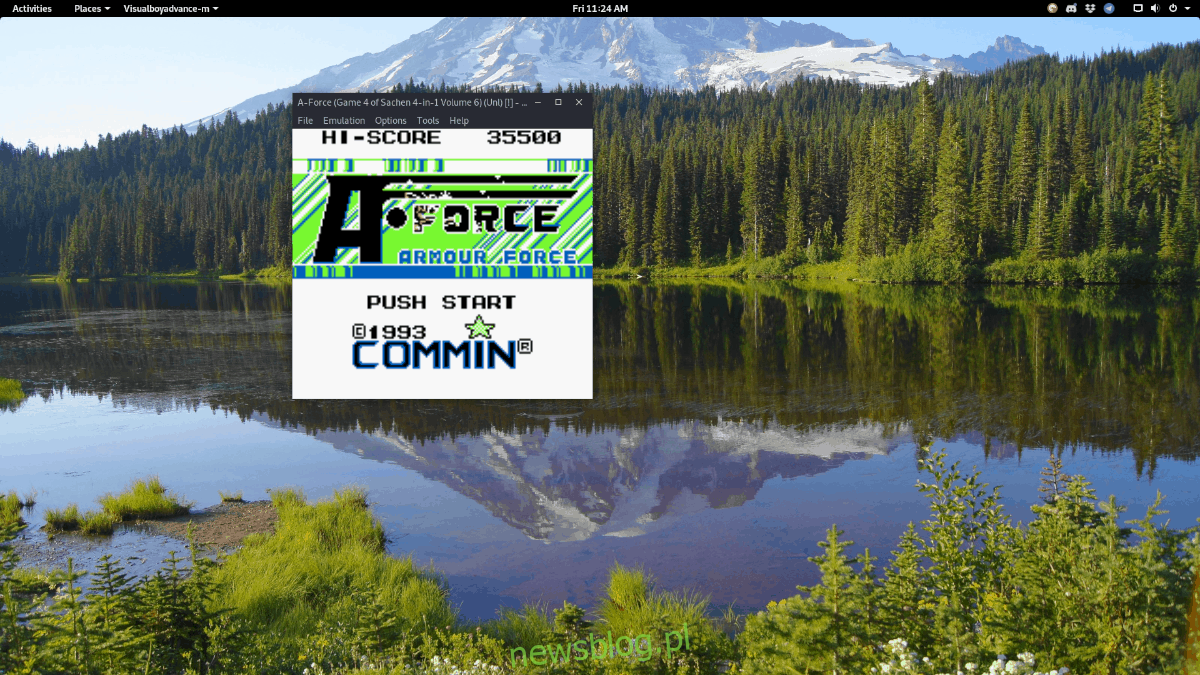
Bạn muốn chơi trò chơi Gameboy Color? Chỉ cần chọn “Tệp”, nhấp vào nút “Mở GBC” và sử dụng trình duyệt tệp để tìm tệp ROM Gameboy Color.
Khi tệp ROM GBC được tải, Visualboy sẽ bắt đầu chơi Gameboy Color.
gameboy trước
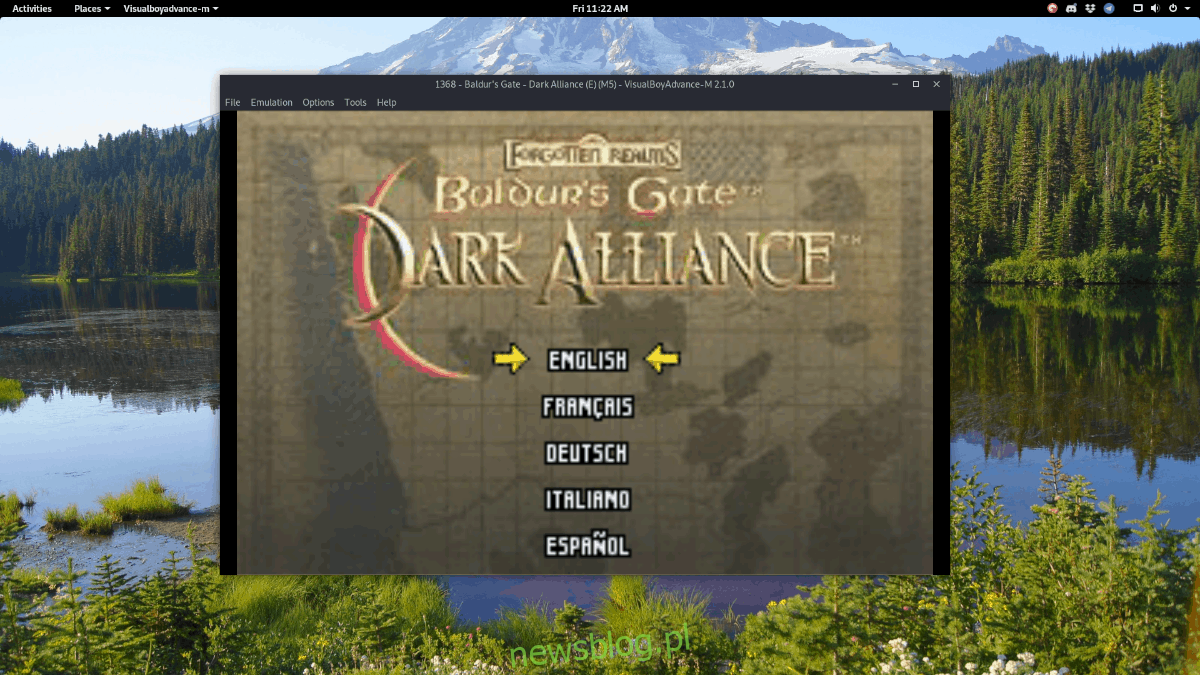
Những người muốn chơi Gameboy Advance có thể làm như vậy bằng cách nhấp vào “Tệp” rồi chọn “Mở” từ menu ở trên cùng. Sau khi nhấp vào “mở”, hãy sử dụng trình duyệt tệp và chọn ROM Gameboy Advance trong trình duyệt tệp để chơi trò chơi.
Cấu hình bộ điều khiển
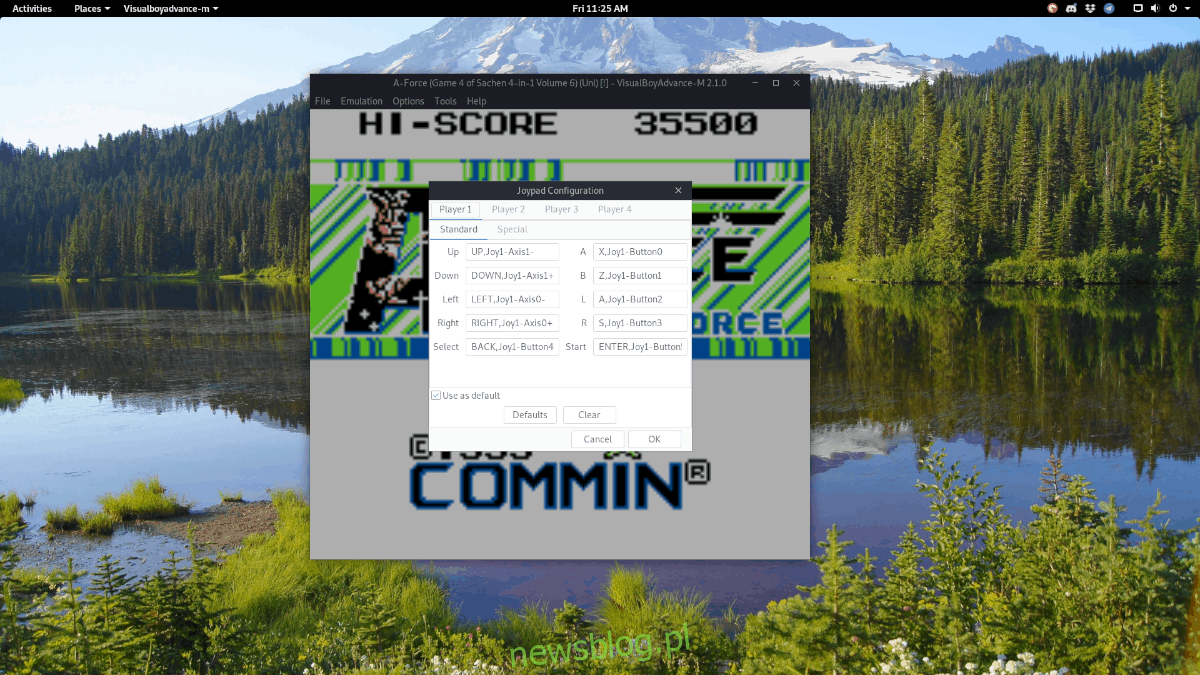
Dòng trò chơi Gameboy bắt chước tốt nhưng không thoải mái khi chơi bằng bàn phím, vì vậy bạn có thể muốn thiết lập bộ điều khiển USB để sử dụng. Để định cấu hình bộ điều khiển, nhấp vào menu “Tùy chọn” trong VBA. Sau đó đánh dấu menu “Đầu vào” và nhấp vào tùy chọn menu con “Định cấu hình” bên trong.
Sau khi chọn “cấu hình”, một cửa sổ ánh xạ bộ điều khiển sẽ xuất hiện mà bạn có thể sử dụng để định cấu hình thủ công bộ điều khiển USB của mình.
tùy chọn đồ họa
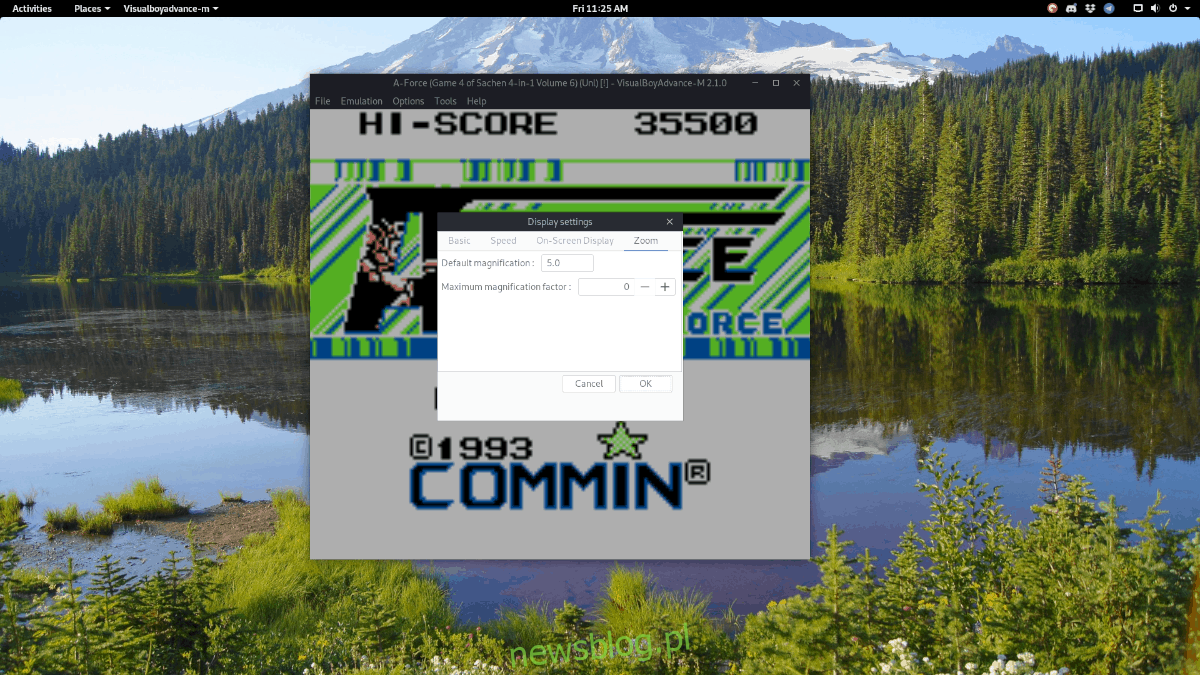
Các trò chơi Gameboy nổi tiếng là có độ phân giải thấp và cài đặt đồ họa mặc định rất tệ khi chơi trò chơi ở chế độ toàn màn hình. May mắn thay, VBA có một bộ cài đặt hiển thị tuyệt vời rất dễ điều chỉnh.
Để truy cập cài đặt đồ họa, nhấp vào “Tùy chọn”, sau đó nhấp vào “Video”, sau đó định cấu hình để truy cập tùy chọn video của trình giả lập. Độ phân giải được thay đổi trong tab “Thu phóng” bằng cách tăng cài đặt thu phóng.
Lưu/Tải
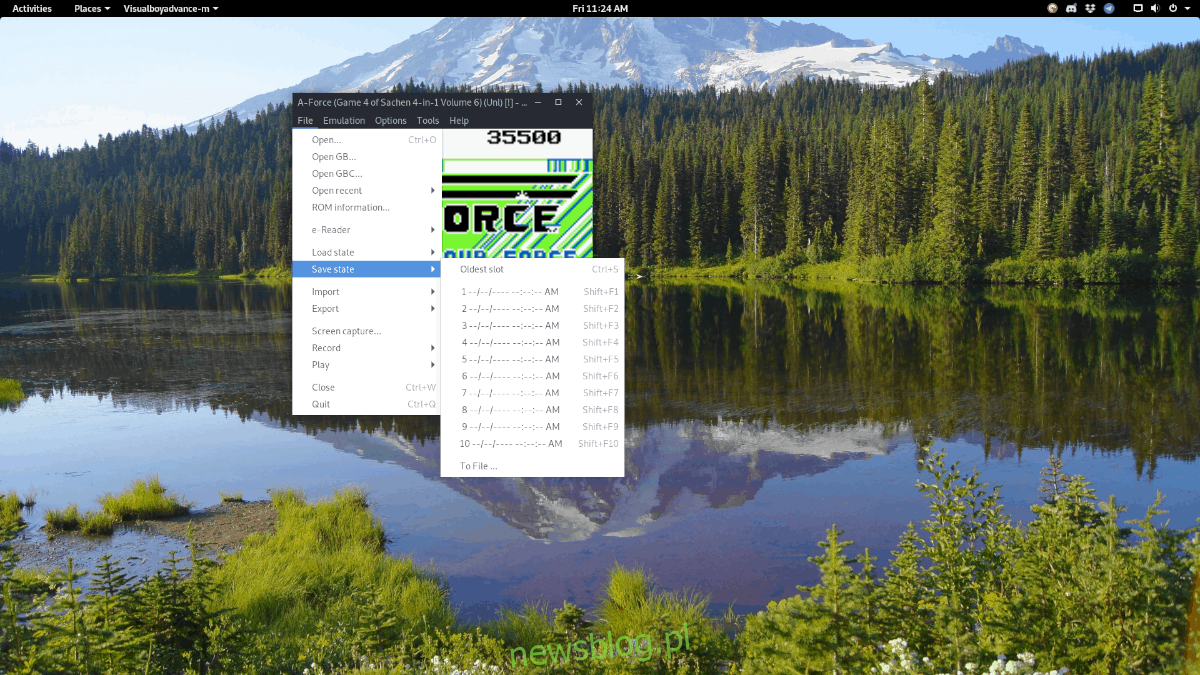
Chơi Gameboy và muốn lưu tiến trình của bạn? Chọn “Tệp” rồi chọn “Lưu trạng thái” để lưu trò chơi của bạn. Để tải trò chơi đã lưu trước đó, nhấp vào “Tệp” rồi nhấp vào “Trạng thái tải”. Ngoài ra, nhấn Shift + F1 – F10 để lưu nhanh và F1 – F10 để tải nhanh.
Các công cụ mô phỏng khá tuyệt vời và bạn không bị giới hạn chỉ chơi các trò chơi Nintendo Gameboy trên Linux. Có những công cụ cho phép bạn chơi trò chơi PlayStation 2trò chơi Nintendo DS, trò chơi Sony PSP và trò chơi Atari trên Linux.
